- Um WSL in Windows 11 zu deinstallieren, müssen Sie die Funktion auch deaktivieren.
- WSL 2 ist eine neue Version, die es Linux ermöglicht, ELF64-Linux-Binärdateien unter Windows auszuführen.
- Sehen Sie sich unseren Abschnitt zu den Vorteilen der Verwendung von WSL gegenüber einer virtuellen Maschine an.
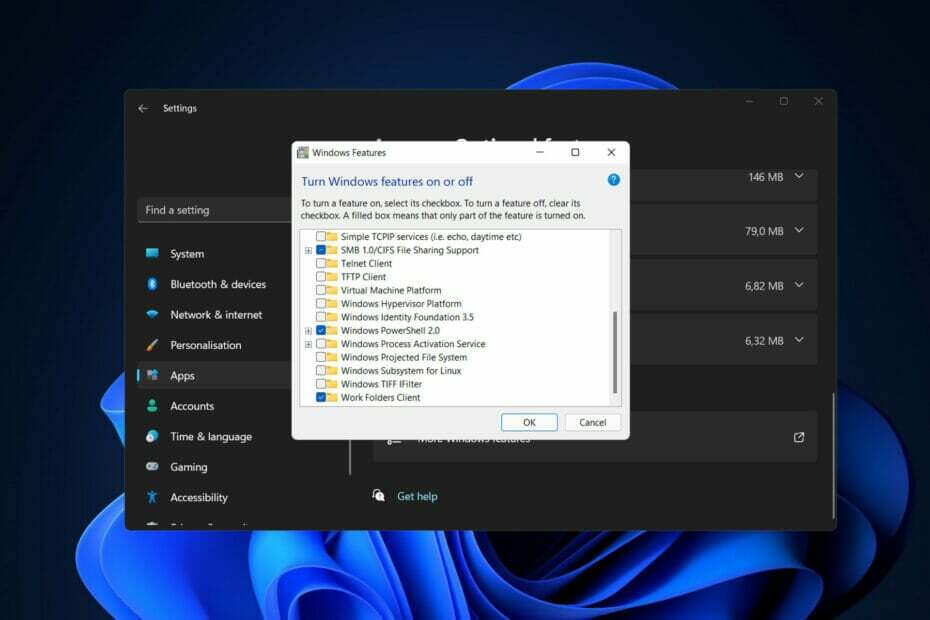
xINSTALLIEREN SIE, INDEM SIE AUF DIE DOWNLOAD-DATEI KLICKEN
Diese Software repariert häufige Computerfehler, schützt Sie vor Dateiverlust, Malware und Hardwarefehlern und optimiert Ihren PC für maximale Leistung. Beheben Sie PC-Probleme und entfernen Sie Viren jetzt in 3 einfachen Schritten:
- Laden Sie das Restoro PC-Reparaturtool herunter das kommt mit patentierten Technologien (Patent vorhanden Hier).
- Klicken Scan starten um Windows-Probleme zu finden, die PC-Probleme verursachen könnten.
- Klicken Alles reparieren um Probleme zu beheben, die die Sicherheit und Leistung Ihres Computers beeinträchtigen
- Restoro wurde heruntergeladen von 0 Leser in diesem Monat.
Es ist möglich, die WSL in Windows 11 zu deinstallieren, aber dies beinhaltet eine Reihe von Aktionen, die in der richtigen Reihenfolge ausgeführt werden müssen.
Obwohl Microsoft die Installation von WSL2 vereinfacht hat, indem es die Durchführung mit einem einzigen Befehl oder über die Microsoft Store ist die Deinstallation der Plattform nicht so einfach wie das Klicken auf die Schaltfläche Deinstallieren auf der Seite mit den Einstellungen für Apps und Funktionen Windows.
Wenn Sie WSL vollständig von Ihrem Computer entfernen möchten, müssen Sie zuerst Linux deinstallieren Distributionen, gefolgt von der Deinstallation aller zusätzlichen Komponenten, und deaktivieren Sie schließlich die Plattform selbst.
Folgen Sie uns, während wir Sie durch den Deinstallationsprozess führen, gleich nachdem wir genauer gesehen haben, worum es bei WSL 2 geht. Bleiben Sie bei uns!
Was macht WSL 2?
Eine GNU/Linux-Umgebung, einschließlich der meisten Befehlszeilen-Tools, Dienstprogramme und Anwendungen, kann direkt unter Windows mit dem ausgeführt werden Windows-Subsystem für Linux, das Entwicklern Zeit und Geld spart, da keine standardmäßige virtuelle Maschine oder Dual-Boot erforderlich ist Aufbau.
WSL 2 ist eine neue Version der Architektur des Windows-Subsystems für Linux, die es dem Windows-Subsystem für Linux ermöglicht, ELF64-Linux-Binärdateien auszuführen. Es basiert auf einer völlig neuen Architektur, die von der Verwendung eines echten Linux-Kernels als Betriebssystem profitiert.
Es ist der Nachfolger von WSL 1, das 2008 veröffentlicht wurde. Seine Hauptziele bestehen darin, die Leistung des Dateisystems zu verbessern und gleichzeitig eine vollständige Kompatibilität der Systemaufrufe mit anderen Programmen zu ermöglichen.
Dieses neue Design verändert die Art und Weise, wie diese Linux-Binärdateien mit Windows und Ihrem Computer verbunden sind Hardware, aber es behält die gleiche Benutzererfahrung wie in der vorherigen Version in Bezug auf die Funktionalität bei.
Einzelne Linux-Distributionen können je nach Konfiguration entweder auf der WSL 1- oder der WSL 2-Architektur ausgeführt werden. Die Distributionen können nebeneinander ausgeführt werden, und jede Distribution kann jederzeit aktualisiert oder verringert werden.
Wie kann ich WSL in Windows 11 deinstallieren?
- Drücken Sie Windows und ich gleichzeitig dann zugreifen Anwendungen gefolgt von Apps & Funktionen.
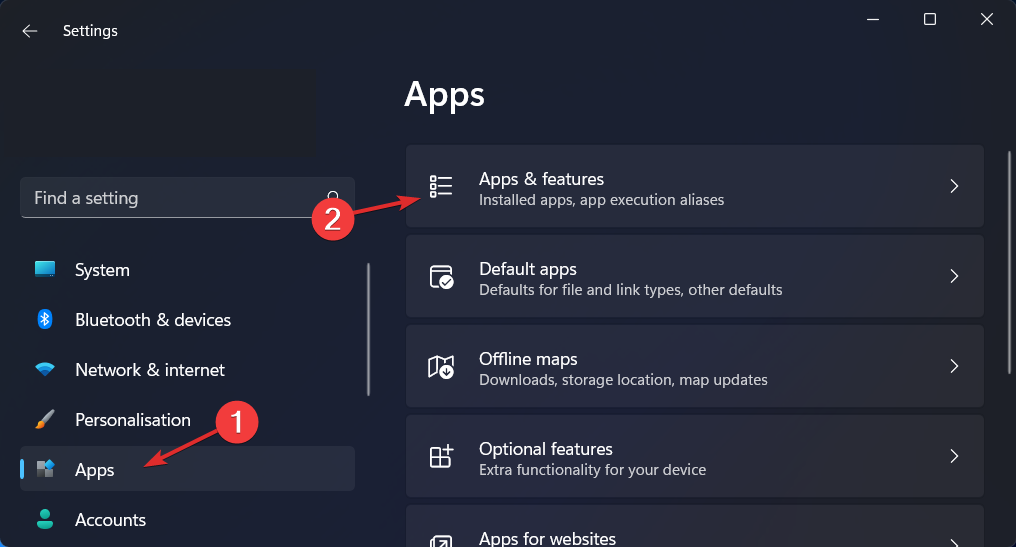
- Geben Sie im Suchfeld ein Ubuntu Klicken Sie dann auf das Dreipunktmenü und wählen Sie aus Deinstallieren.

- Geben Sie jetzt ein Linux und klicken Sie auf das Drei-Punkte-Menü neben Windows-Subsystem für Linux WSLg-Vorschau gefolgt von Deinstallieren.
- Wiederholen Sie den Schritt für Windows-Subsystem für Linux-Update.
- Gehen Sie jetzt zurück und greifen Sie zu Optionale Funktionen innerhalb der Anwendungen Sektion.

- Klicke auf Mehr Fenster Funktionen unter der Verwandte Einstellungen Sektion.

- Deaktivieren Sie nun die Plattform für virtuelle Maschinen ebenso gut wie Windows-Subsystem für Linux. Das ist es! Starten Sie Ihren Computer neu, um die vorgenommenen Änderungen zu übernehmen.

WSL wird zu diesem Zeitpunkt vollständig von Ihrem Computer entfernt, so wie Sie es wollten.
- WSL scheint konsistenter zu sein als Windows 11
- Microsoft aktualisiert das Windows-Subsystem für die Linux-App
- Leistung von Windows 11 WSL 2 im Vergleich zu Ubuntu 21.10
Welche Vorteile bietet die Verwendung von WSL?
Da die meisten Entwickler keinen Zugriff auf mehrere Computer haben, ist es typisch, dass Programme auf vielen Plattformen entwickelt werden.
Aufgrund der von Microsoft bereitgestellten Funktionalität des Windows-Subsystems für Linux (WSL) ist es jetzt ruhig einfach eine Linux-Entwicklungsumgebung auf einem Computer einzurichten, auf dem das Windows-Betriebssystem ausgeführt wird System.
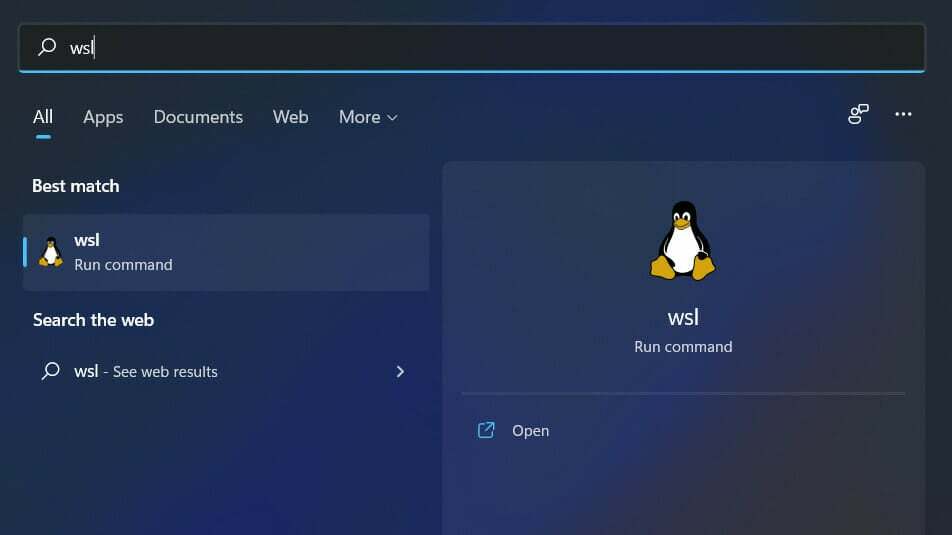
Bis Microsoft WSL (Windows Subsystem for Linux) im Jahr 2016 veröffentlichte, waren Remote-Host-Verbindungen oder virtuelle Maschinen die einzige Möglichkeit, Linux-Anwendungen auf Windows-Rechnern zu entwickeln.
Wenn Sie WSL verwenden, können Sie Linux-Distributionen auf 64-Bit-PCs mit Windows 10 (ab Version 1607) installieren und ausführen. Anfangs unterstützte es nur die Ubuntu-Linux-Distribution, aber es unterstützt derzeit eine große Anzahl weiterer Linux Verteilungen.
Mit WSL können Sie Windows-Anwendungen und -Tools neben Linux-Befehlszeilentools ausführen, während Sie sie verwenden weniger Ressourcen (z. B. CPU, Arbeitsspeicher und Speicher) als die Ausführung einer vollständigen virtuellen Maschine auf derselben Computer.
Es bietet erhebliche Leistungsvorteile gegenüber virtuellen Maschinen (VMs) für Entwickler, die Windows-Computer zur Entwicklung von Linux-Anwendungen verwenden.
Weitere Informationen zur WSL finden Sie unter Sehen Sie sich unseren Beitrag zur Verfügbarkeit von WSL im Windows 11 Store an, und finden Sie heraus, was es Neues gibt.
Du könntest es auch sein interessiert an Linux Oracle, da es jetzt im Microsoft Store verfügbar ist. Verpassen Sie nicht den verlinkten Artikel.
Und zuletzt, Werfen Sie einen Blick auf unseren ausführlichen Vergleich zwischen Windows 11 und Linux um zwischen den beiden Betriebssystemen zu wählen.
War diese Anleitung hilfreich? Lassen Sie es uns im Kommentarbereich unten wissen. Danke fürs Lesen!


